c# winform打印excel(使用NPOI+Spire.xls+PrintDocument直接打印excel)
前言
c#做winform程序要求生成並打印Excel報告,為了不安裝Office相應組件,我選擇了NPOI來生成Excel報告,用winform的PrintDocument控件來觸發打印操作,而難點在於如何將excel轉換成Graphics對象,在NPOI中我只找到了excel打印的設置(如橫向/縱向),還需要打開excel去觸發打印操作,但項目要求是一次性直接實現打印,要用PrintDocument控件而不是再去操作excel。不得已重新搜索,發現了類庫Spire.xls,最終實現了要求。有什麽錯誤或更簡潔的方法還請廣大博友不吝賜教。
思路
用npoi生成Excel =》 用spire.xls轉換成圖片.png =》 獲取生成的圖片,利用G
知識點
【0】NPOI使用方法
下載:http://npoi.codeplex.com/releases/
【1】winform的printDocument控件
參考: https://docs.microsoft.com/en-us/dotnet/framework/winforms/advanced/how-to-print-a-multi-page-text-file-in-windows-forms
理解:
PrintDocument控件的作用是定義一個向打印機發送輸出的對象,有BeginPrint,PrintPage,EndPrint方法,當執行printdocument.Print()語句時,會檢查是否存在BeginPrint方法,存在則先調用。然後調用PrintPage方法,該方法會向PrintPageEcentArgs類中獲得一個空白的Graphics對象,我們可以對Graphics對象進行操作(可以理解對畫布進行繪制,Graphics對象有內置的類似DrawString,DrawPie的方法),在PrintPage方法的最後,會向打印設備發送這個Graphics對象。打印設備完成打印後,會檢查是否存在EndPrint方法,存在則調用。
【2】spire.xls使用方法
參考:http://www.cnblogs.com/asxinyu/p/4346907.html
具體代碼
【1】winform使用的打印控件介紹
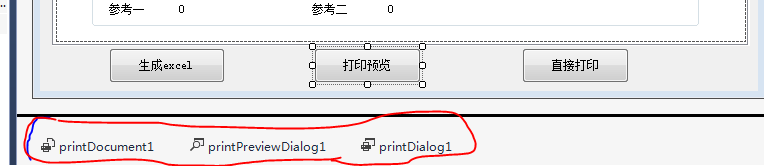
printDocument1作用:定義一個向打印機發送輸出的對象
printPreviewDialog1作用:顯示一個對話框,向用戶顯示關聯文檔打印的樣子
printDialog1作用:顯示一個對話框,允許用戶選擇打印機並選擇其他打印選項(如分數,紙張方向)
【2】代碼展示
“直接打印” 按鈕的後臺設置
private void DirectPrint_Click(object sender, EventArgs e) { isprint = false; GenerateExcel_Click(sender, e); //使用NPOI生成excel if (newsavefilepath != "" && isprint==true) { isprint = false; ChangeExcel2Image(newsavefilepath); //利用Spire將excel轉換成圖片 if (printDialog1.ShowDialog() == DialogResult.OK) { printDocument1.Print(); //打印 } } }
"生成excel" 按鈕後臺設置
private void Generate_Click(object sender, EventArgs e) { CreateExcel(); //使用NPOI生成excel內容 SaveFileDialog savedialog = new SaveFileDialog(); //彈出讓用戶選擇excel保存路徑的窗口 savedialog.Filter = " excel files(*.xlsx)|*.xlsx|All files(*.*)|*.*"; savedialog.RestoreDirectory = true; savedialog.FileName = string.Format("銷售訂單審批單{0}", DateTime.Now.ToString("yyyyMMddHHmm")); if (savedialog.ShowDialog() == DialogResult.OK) {
//newsavefilepath是excel的保存路徑 newsavefilepath = savedialog.FileName.ToString().Trim(); using (FileStream newfs = new FileStream(newsavefilepath, FileMode.Create, FileAccess.ReadWrite)) { singlexssfwk.Write(newfs); //將生成的excel寫入用戶選擇保存的文件路徑中 newfs.Close(); } } }
CreateExcel()方法舉例
using NPOI.XSSF.UserModel; XSSFWorkbook singlexssfwk; //註意,不同的NPOI版本調用的方法不一致,這裏使用的版本是2.1.3.1 private void CreatExcel()
{ //獲取模板excel的路徑 string str = System.Environment.CurrentDirectory + "\\XXXX.xlsx"; if (File.Exists(str)) { using (FileStream fs = new FileStream(str, FileMode.Open, FileAccess.Read)) { singlexssfwk = new XSSFWorkbook(fs); fs.Close(); } //獲取表 XSSFSheet xssfsheet = (XSSFSheet)singlexssfwk.GetSheetAt(0); //創建行 XSSFRow xssfrow1 = (XSSFRow)xssfsheet.GetRow(1); //設置單元格內容 xssfrow1.GetCell(0).SetCellValue("..."); ... ... } else{ ... ... } }
ChangeExcel2Image()方法舉例
using Spire.Xls; public void ChangeExcel2Image(string filename) { Workbook workbook = new Workbook(); workbook.LoadFromFile(filename); Worksheet sheet = workbook.Worksheets[0]; sheet.SaveToImage(imagepath); //圖片後綴.bmp ,imagepath自己設置
}
執行printDocument1.Print()的方法會調用printDocument1_PrintPage方法
//在PrintPage方法中寫截取圖片 的代碼 private void printDocument1_PrintPage(object sender, System.Drawing.Printing.PrintPageEventArgs e) { #region 如果不需要截取圖片,可以不用寫以下代碼 GC.Collect(); Graphics g = e.Graphics; //imagepath是指 excel轉成的圖片的路徑 using (Bitmap bitmap = new dBitmap(imagepath)) { //如何截取自己摸索 Rectangle newarea = new Rectangle(); newarea.X = 0; newarea.Y = 50; newarea.Width = bitmap.Width; newarea.Height = bitmap.Height - 120; using (Bitmap newbitmap = bitmap.Clone(newarea, bitmap.PixelFormat)) { g.DrawImage(newbitmap, 0, 0, newbitmap.Width - 200, newbitmap.Height - 150); } } #endregion }
備註:關於預覽的設置,關鍵在於printDocument1是個全局對象,直接設置printPreviewDialog1.Document = printDocument1; printPreviewDialog1.ShowDialog();即可,這個的原理沒有研究,反正這樣設置後,只要你處理好內容,就能在預覽中看到。
總結
以上就是我實現c# winform打印excel的經過,或許這只是一種比較冗雜的方法,如果有大佬有更精簡的方法,請不吝賜教。如有錯誤,也請不吝賜教。
c# winform打印excel(使用NPOI+Spire.xls+PrintDocument直接打印excel)
